- Mwandishi Abigail Brown [email protected].
- Public 2023-12-17 07:02.
- Mwisho uliobadilishwa 2025-01-24 12:25.
Unachotakiwa Kujua
- Kwenye iPhone, nenda kwenye Mipangilio > jina la gusa > iCloud > ingia. Kwenye Mac, nenda kwenye Menyu ya Apple > Mapendeleo ya Mfumo > iCloud > ingia.
- Ili kutumia Mwendelezo, washa Handoff kwenye vifaa vyote viwili.
- Kwenye vifaa vya zamani: Pakia iTunes kwenye iPhone na Mac na usawazishe kupitia kebo au Wi-Fi.
Makala haya yanafafanua jinsi ya kuunganisha iPhone kwenye Mac kwa kutumia iCloud, Continuity, na iTunes. Maelekezo yanatumika kwa iPhone zinazotumia iOS 11 na matoleo mapya zaidi na Mac zinazotumia MacOS 10.13 na matoleo mapya zaidi, isipokuwa pale ambapo imebainishwa.
Jinsi ya Kuunganisha iPhone kwa Mac Kwa Kutumia iCloud
Ili kusawazisha iPhone na Mac yako na iCloud, hakikisha Mac na iPhone yako zimeingia katika akaunti sawa na kuwa na mipangilio sawa ya usawazishaji. Kisha, mabadiliko yoyote kwenye data kwenye kifaa kimoja yatasawazishwa hadi iCloud na kisha kushuka hadi kifaa kingine, kwa hivyo yanasawazishwa kila wakati.
Jinsi ya Kuingia kwenye iCloud kwenye iPhone
Ingia kwenye iCloud ukitumia Kitambulisho chako cha Apple. Huenda ulifanya hivi uliposanidi iPhone yako na Mac yako, lakini fuata hatua hizi ikiwa hukufanya.
- Nenda kwa Mipangilio.
- Gonga jina lako juu ya skrini.
- Gonga iCloud.
- Ingia na jina la mtumiaji na nenosiri lako la Kitambulisho cha Apple
Jinsi ya Kuingia kwenye iCloud kwenye Mac
Ingia katika akaunti sawa ya iCloud kwenye Mac yako ili kuanza kusawazisha. Huenda tayari umefanya hivi wakati wa kusanidi, lakini kama sivyo, ni mchakato wa haraka.
- Bofya menyu ya Apple katika kona ya juu kushoto.
- Bofya Mapendeleo ya Mfumo.
- Bofya iCloud.
- Ingia kwa kutumia jina la mtumiaji na nenosiri lako la Kitambulisho cha Apple.
- Fuata maekelezo kwenye skrini ili kusanidi iCloud.
Chaguo za Kusawazisha za iCloud
Data inayoweza kusawazishwa kwa kutumia iCloud inajumuisha Apple News, kalenda, anwani, barua pepe, data ya Homekit, madokezo, vikumbusho, alamisho na faili za Safari, data ya Siri, Hisa na majina ya watumiaji na manenosiri kutoka kwa Keychain yako. (Unahitaji pia kutumia programu zilizosakinishwa awali za Apple kwa aina hizi za data.)
Vifaa vyote viwili vikishaingia kwenye iCloud, hakikisha kuwa mipangilio ya usawazishaji inalingana. Kwa mfano, ili kutumia iCloud kusawazisha anwani zako, chagua kisanduku cha Anwani kwenye Mac na usogeze kitelezi cha Anwani hadi kwenye/kijani kwenye iPhone..
iCloud pia inaweza kusawazisha picha kati ya vifaa vyako na kuwasha Utiririshaji Picha na kushiriki picha kwenye iCloud. Hii ni nzuri, lakini chaguo za kusawazisha picha ni ngumu zaidi kuliko aina zingine za data.
Jinsi ya Kuunganisha iPhone kwa Mac Kwa Kutumia Mwendelezo
Mojawapo ya mambo mazuri kuhusu vifaa vya Apple ni jinsi vinavyofanya kazi pamoja. Vipengele vya Apple Continuity hukuruhusu kufanya mambo kama vile kujibu simu za iPhone ukitumia Mac yako au kuandika barua pepe kwenye Mac na kuituma kutoka kwa iPhone yako.
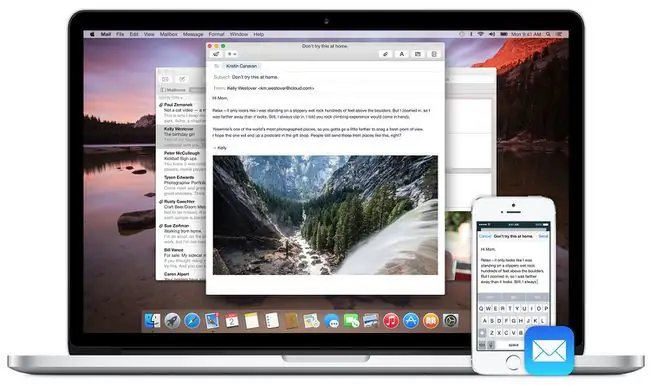
- Ingia katika akaunti sawa ya iCloud kwenye vifaa vyote.
- Vifaa vyote vimeunganishwa kwenye mtandao sawa wa Wi-Fi.
- Washa Bluetooth kwenye vifaa vyote viwili.
-
Washa Handoff kwenye vifaa vyote viwili. Kwenye Mac, nenda kwa Mapendeleo ya Mfumo > Jumla, na uangalie Ruhusu Handoff kati ya Mac hii na kifaa chako cha iCloud.
- Kwenye iPhone, nenda kwa Mipangilio > Jumla > Handoff > kusogeza Handoff kitelezi hadi kuwasha/kijani.
Vipengele vya Mwendelezo
Vipengele vitatu kati ya vipengele bora vya Mwendelezo vinavyounganisha iPhone na Mac ni:
- Handoff. Hii hukuruhusu kukabidhi vipengee kati ya vifaa vyako. Inaweza kukuruhusu: kuhamisha ukurasa wa wavuti unaotazama kwenye Mac yako hadi kwa iPhone yako; anza kuandika barua pepe kwenye kifaa kimoja, kisha umalize na utume kwa upande mwingine; pata maelekezo katika programu ya Ramani za Mac na uyatume kwa iPhone ili uyatumie unapoendesha gari.
- Kupiga na kujibu simu. Ikiwa iPhone yako iko kwenye chumba kingine, unaweza kujibu simu zake kwa kutumia Mac yako. Ili kuwasha chaguo hili, kwenye iPhone yako, nenda kwa Mipangilio > Simu > Kupiga simu kwa Vifaa Vingine > sogeza kitelezi cha Ruhusu Simu kwa Vifaa Vingine kuwasha/kijani. Ili kuchagua kifaa chako kipi kinaweza kupiga na kupokea simu hizi, sogeza vitelezi katika orodha iliyo hapa chini hadi kwenye/kijani.
- Ubao Klipu wa Wote. Unaponakili maandishi, picha na data nyingine, kila kifaa kilichoingia katika akaunti yako ya iCloud kinaweza kuibandika. Kwa hivyo, ukinakili maandishi yoyote kwenye iPhone yako, yanakiliwa kiotomatiki kwenye Mac yako na yanaweza kubandikwa hapo.
Endelevu na Handoff huendeshwa kwenye iOS 8 na juu, na macOS 10.10 Yosemite na juu. Universal Clipboard inahitaji MacOS 10.12 Sierra au mpya zaidi.
Njia Nyingine za Kuunganisha iPhone na Mac
Kusawazisha sio njia pekee ya kuunganisha iPhone na Mac. Vifaa vyote viwili vinajumuisha vipengele vya huduma za kushiriki na maudhui ili kurahisisha maisha yako ya kidijitali. Baadhi ya mifano ni pamoja na:
- Hotspot ya Kibinafsi: Sanidi Hotspot ya Kibinafsi ili kubadilisha iPhone yako kuwa mtandao-hewa wa Wi-Fi na ushiriki muunganisho wa intaneti na Mac yako.
- AirDrop: Je, unahitaji kubadilisha faili chache kati ya vifaa? Tumia AirDrop kuhamisha faili bila waya kutoka kwa iPhone yako.
- iMessage: Je, unajua unaweza kutuma na kupokea iMessages kutoka kwa Mac yako? Fungua tu Messages kwenye Mac na uingie katika akaunti yako ya iMessage.
- iCloud Music Library: Ukijisajili kwa Apple Music au iTunes Match, au kununua muziki kwenye iTunes Store, vifaa vyako vyote vinaweza kuwa na muziki sawa kwa kutumia iCloud Music Library.. Washa tu chaguo kwenye iPhone yako (Mipangilio > Muziki > sogeza kitelezi cha iCloud Music Library ili uwashe /kijani) na Mac yako (fungua iTunes > iTunes menyu > Mapendeleo > Jumla 243345 kisanduku cha Maktaba ya Muziki ya iCloud).
Jinsi ya Kuunganisha iPhone na Mac Kwa Kutumia iTunes
Ikiwa una Mac inayoendesha MacOS 10.14 Mojave au toleo jipya zaidi, mojawapo ya njia rahisi za kuiunganisha kwenye iPhone ni iTunes. Kusawazisha vifaa kwa kutumia iTunes hukuwezesha kuhamisha muziki, video, vitabu, faili na maudhui mengine. Kuna njia mbili za kusawazisha kwa kutumia iTunes:
- Unganisha iPhone kwenye Mac ukitumia kebo. Chukua tu kebo iliyokuja na iPhone yako, chomeka ncha moja kwenye simu na nyingine kwenye mlango wa USB kwenye Mac yako. Kisha unaweza kusawazisha iPhone yako kwenye kompyuta yako.
- Sawazisha iPhone kwa Mac ukitumia Wi-Fi. Hii ni mbadala rahisi kwa kutumia cable. Ikiwa Mac yako na iPhone yako zimeunganishwa kwenye mtandao sawa wa Wi-Fi, zinaweza kusawazisha bila waya.
Maswali Yanayoulizwa Mara kwa Mara
Kwa nini iPhone yangu haitaunganishwa kwenye Mac yangu?
Ikiwa iPhone yako haitaunganishwa kwenye kompyuta yako, jaribu kuweka upya mipangilio ya Mahali na Faragha ya iPhone yako, kisha uunganishe tena kifaa chako kupitia USB na uguse Amini kwenye iPhone yako. Ikiwa bado unatatizika, angalia kebo na mlango wa USB, anzisha upya vifaa vyako, kisha usasishe iTunes na mfumo wako wa uendeshaji.
Je, ninatiririsha vipi kutoka kwa iPhone yangu hadi Mac yangu nikitumia AirPlay?
Ili kutiririsha maudhui kutoka kwa iPhone yako kwenye Mac ukitumia Apple AirPlay. anza kucheza video katika programu inayotumika na uguse skrini ili kuleta vidhibiti vya kucheza tena. Gusa aikoni ya AirPlay, kisha uchague Mac yako.
Nitaunganisha vipi iPhone yangu na Mac kwenye FaceTime?
Ikiwa umeweka mipangilio ya FaceTime kwenye iPhone yako na ungependa kupokea simu kwenye Mac yako, fungua programu ya FaceTime kwenye Mac yako na uende kwenye FaceTime > Mapendeleo > Mipangilio > Simu kutoka kwa iPhone..
Nitashiriki vipi Wi-Fi kutoka Mac yangu hadi iPhone yangu?
Ili kushiriki muunganisho wa Wi-Fi kutoka Mac yako hadi iPhone yako, ongeza Kitambulisho chako cha Apple kwenye unaowasiliana nao kwenye vifaa vyote viwili. Kisha, sogeza vifaa karibu na vingine na ugonge Shiriki unapojiunga na mtandao kwenye iPhone yako. Vinginevyo, unganisha iPhone yako kupitia USB na uende kwa Mapendeleo ya Mfumo > Kushiriki > Kushiriki Mtandao kwenye Mac yako.






